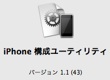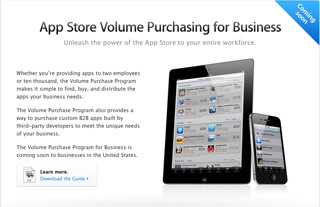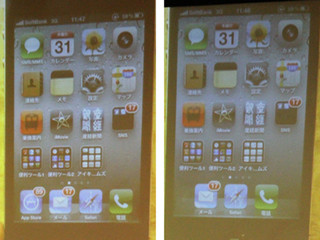「Apple Configurator」とMDMのそれぞれの長所をいかし、企業におけるiOSデバイス運用のベストプラクティスを探るこの連載。第2回となる今回からは、実際に複数台のiPadを企業に新規導入するケースを想定し、「Apple Configurator」の使い方を見ていこう。
キッティングフローの設計
この連載で想定しているキッティングフローは、下の図のようになる。
1台目に設定したデバイスをひな形としてバックアップを取得し、そのバックアップを残りのデバイスに一括適用することで、効率的な導入が可能なような流れとなっている。事前準備となるロック画面と表示メッセージの設定については第1回ですでに解説しているので、「準備」画面での設定から見ていこう。
「準備」画面-「設定」タブの設定
OSの指定やアプリのインストールなどを行うための「準備」画面-「設定」タブの内容は次の画面のとおり。ここでのポイントは3つある。
監視
1つ目のポイント。「監視」の項目は、他のPC/Macとの同期を防ぐため、必ずオンにする。
プロファイル
2つ目のポイント。「プロファイル」の項目では、「全ての端末に共通のセキュリティポリシー」について、ユーザによるプロファイルの削除を禁止するようにしておく。具体的な手順としては、「設定」タブの「プロファイル」で「+」をクリックし、「新規プロファイルを作成」を選択。プロファイル作成の画面が表示されたら、「一般」-「セキュリティ」の項目で「しない」を選択しておく。
共通セキュリティポリシーの内容
3つ目のポイント。前項で設定した削除禁止の共通プロファイルは、どの端末でも必須で、かつ方針変更が原則的にないルール(例:「パスコード利用を必須にする」「6桁にする」など)が記述されたものにすることだ。Wi-FiやVPN、メールアカウントの設定といった、頻繁に変更があったりユーザごとに異なったりするような内容はこのプロファイルに登録すべきではない。詳しい理由は後に解説するが、これは端末を回収して再度適用することが必須となるApple Configuratorの性質を考慮してのことである。
なお、プロファイルで制限・設定できる項目はアップルのWebサイトの「iPhone構成ユーティリティ」のページで確認できる。
- iPhone構成ユーティリティ(アップル)
「設定」タブの内容については下表にまとめておいたので、他の設定項目についてはそちらを参考にしてほしい。筆者は個人的に、デバイス名を連番で設定できることが、iOSデバイスの導入時に大変助かる機能だと考えている。iTunesで1つずつデバイス名の設定をした経験のある管理者の方であれば、その面倒さと、この連番設定機能の素晴らしさに感動すら覚えるはずだ。Apple Configuratorが一般的なMDM (Mobile Device Management)を補完するものというのはまさにこういった点だ。
| 「設定」タブの設定項目 | ||
|---|---|---|
| 項目名 | 内容 | ポイント |
| 名前 | デバイス名を設定する | 「1から始まる連番」にチェックを付けると1~nの連番が自動で割り振られる(例:「営業部端末_1」) |
| 監視 | 監視機能のオン/オフを切り替える | 前述のとおり、監視するなら「オン」に設定 |
| iOS | デバイスにインストールするiOSバージョンを指定する | 「最新」「変更なし」「その他」を選択可能 |
| 復元 | 復元するバックアップデータを指定する | 事前に取得しているバックアップデータの指定、およびその時点でのバックアップデータの取得が可能 |
「準備」画面-「App」タブの設定
「準備」メニューの"App"タブでは、予めデバイスにインストールしておくべきアプリを指定することが出来る。アプリを登録する際は、左下の「+」をクリックし、登録したいアプリに対応するIPAファイルをMacのローカルディスクから選択する。
ただし、ライセンスの問題があるので、ここでインストールできるアプリは自社で開発したアプリ(In-Houseアプリ)か、App Store上の無料アプリに限定される(米国内に限っては、企業や学校法人がまとめてアプリを購入できるVolume Purches Programが用意されているので、有料アプリも事前に大量購入して配布が可能)。
「設定」タブおよび「App」タブの編集を終えたら、セットアップするデバイスとMacをUSB経由で接続し、ウィンドウ下の「準備」ボタンをクリックすると、接続されている端末の一覧が表示され、設定した内容が順次適用される。これで「準備」画面の作業は完了だ。
無事、1台目のデバイス管理の第1段階が終了したところで、次回はその第2段階。「監視」画面と「割り当て」画面の作業を行い、1台目のデバイスのセットアップを完了させる。さらに、2台目以降のデバイスへの展開についても解説する。
アイキューブドシステムズ http://www.i3-systems.com/
「クラウド」「スマートデバイス」「モバイルアプリ」にフォーカスし、製品・サービスを提供する福岡のITベンチャー。デバイス、アプリ、クラウドの統合管理プラットフォームサービスである「CLOMO」は、iOS向けMDMを国内最速でサービスインし、現在300社を超える企業で利用されるサービスへと成長している。
次回以降の掲載予定
第3回 iOSデバイスをキッティングする:その2 (4月25日掲載)
第4回 Apple ConfiguratorとMDMを使い分ける (4月27日掲載)